Hiện tại một số cơ quan Bảo hiểm xã hội đã triển khai dịch vụ đặt lịch hẹn làm việc online để thuận tiện cho người dân khi làm việc với cơ quan, xếp lịch trực tuyến ngay trên điện thoại và máy tính. Điều này giúp người dân dễ dàng hơn trong việc sắp xếp cũng như làm việc với cơ quan Bảo hiểm. Hiện tại bạn có thể lên lịch làm việc với Bảo hiểm xã hội tại Hồ Chí Minh và Bình Dương, theo bài viết dưới đây.
Đặt lịch hẹn trên Cổng Dịch vụ công Bảo hiểm xã hội có tài khoản
Bước 1:
Trước hết bạn truy cập vào link dưới đây để vào trang web của cơ quan Bảo hiểm.
Bước 2:
Tiếp đến tại giao diện này bạn nhấn vào nút Đăng nhập để đăng nhập tài khoản trên cổng Dịch vụ công Bảo hiểm xã hội.
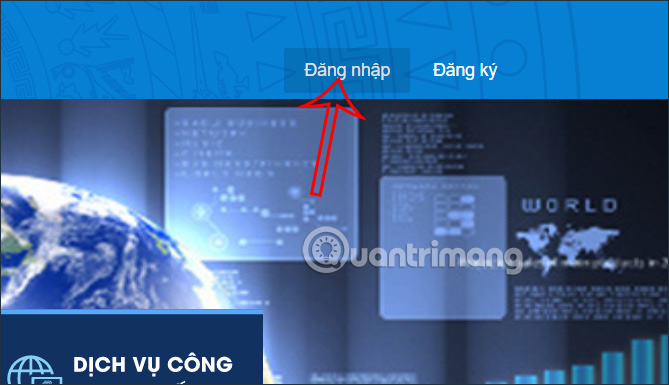
Bước 3:
Hiển thị giao diện để bạn điền thông tin tài khoản Bảo hiểm xã hội. Chúng ta sẽ nhập thông tin tài khoản rồi nhấn Đăng nhập bên dưới.
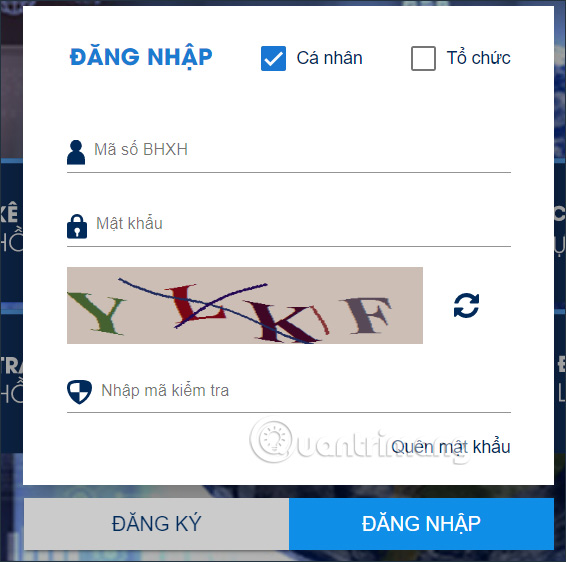
Bước 4:
Sau khi đăng nhập xong bạn nhấn vào tùy chọn Đặt lịch làm việc để lên lịch làm việc với cơ quan Bảo hiểm.
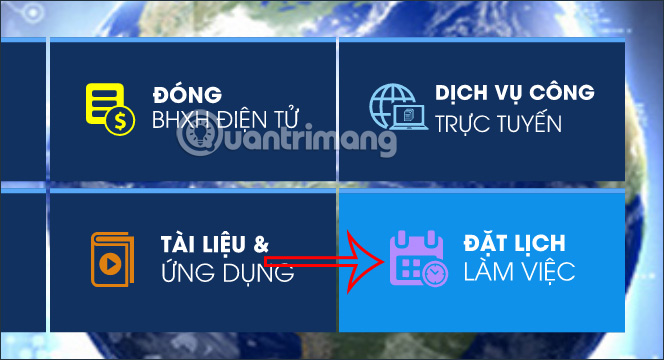
Bước 5:
Hiển thị giao diện để bạn chọn thông tin nơi cơ quan tiếp nhận hồ sơ của bạn. Tại Chọn cơ quan BHXH bạn nhấn vào nút Chọn rồi chọn 1 trong 2 cơ quan hiển thị.
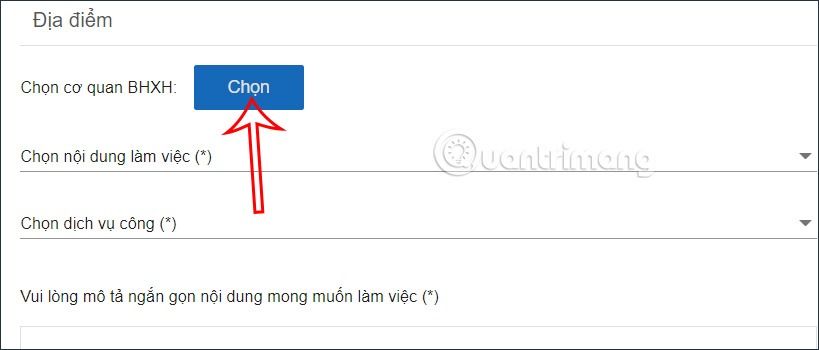
Khi bạn nhấn vào cơ quan Bảo hiểm tại TP. Hồ Chí Minh hay tại tỉnh Bình Dương thì nhấn tiếp vào mũi tên để mở rộng cơ quan muốn chọn.
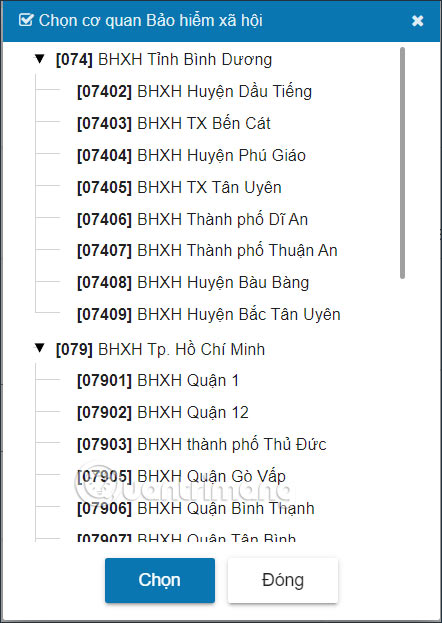
Bước 6:
Tiếp đến chúng ta sẽ chọn hình thức là Nộp hồ sơ và chọn loại hồ sơ bạn muốn làm việc. Tiếp đến nhập mô tả nội dung mà chúng ta muốn làm việc.
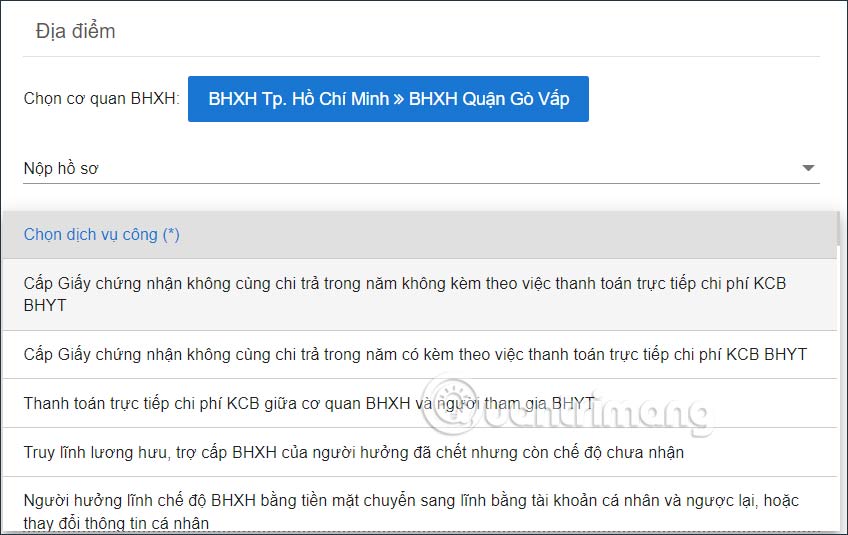
Bước 7:
Bạn chọn thời gian muốn lên lịch làm việc với cơ quan rồi nhấn nút Chuyển tiếp để gửi lịch làm việc tới cơ quan.
Khi đó hệ thống sẽ hiển thị lại thông tin của bạn để chúng ta kiểm tra rồi gửi mã OTP xác minh là được.
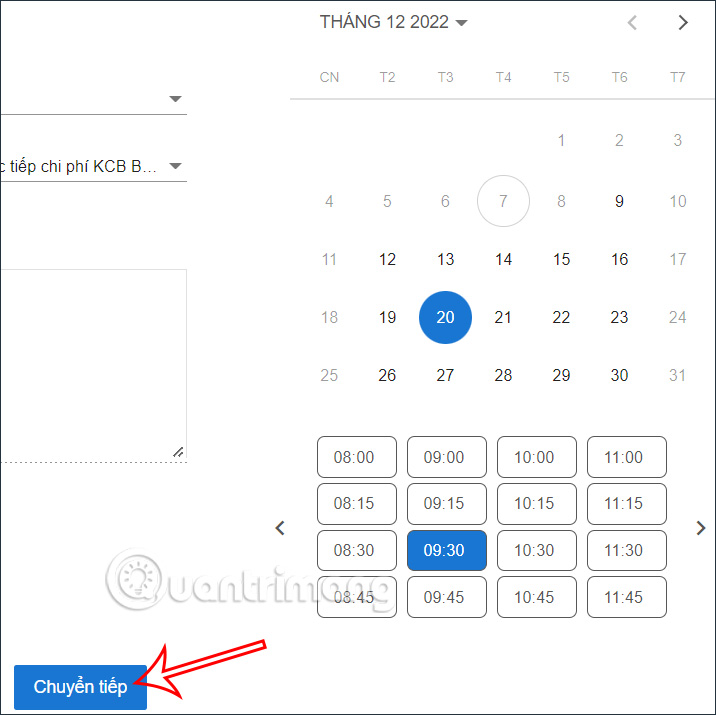
Đặt lịch hẹn trên Cổng Dịch vụ công Bảo hiểm xã hội không tài khoản
Bước 1:
Chúng ta truy cập vào link dưới đây để vào giao diện đặt lịch hẹn trên Cổng dịch vụ công Bảo hiểm.
Bước 2:
Tại giao diện này bạn sẽ lựa chọn cơ quan làm việc ở đâu. Sau đó lựa chọn nội dung làm việc là Nộp hồ sơ và chọn dịch vụ công bạn muốn nộp hồ sơ. Tiếp đến bạn nhập nội dung muốn làm việc.
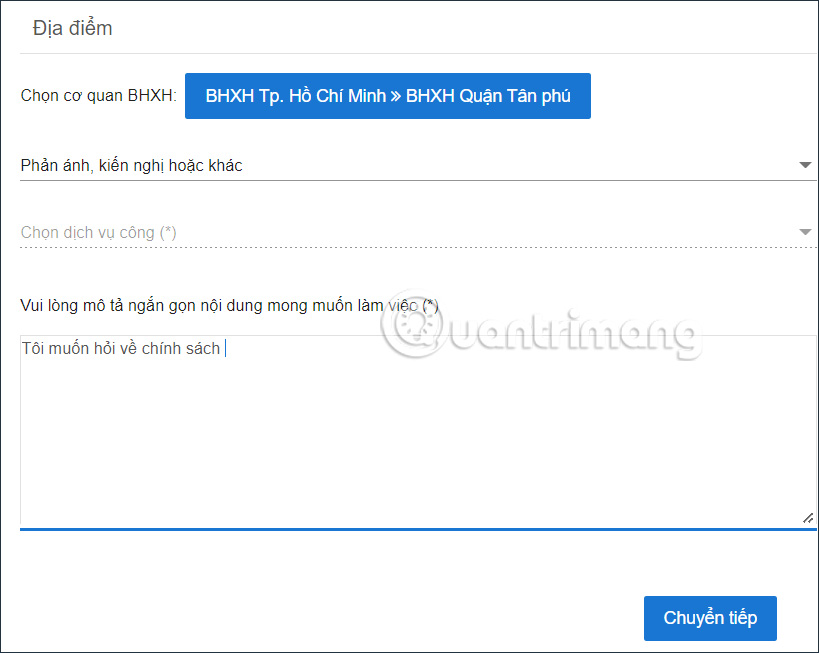
Bước 3:
Tiếp đi bạn chọn thời gian cụ thể muốn đặt lịch làm việc rồi nhấn Chuyển tiếp bên dưới.
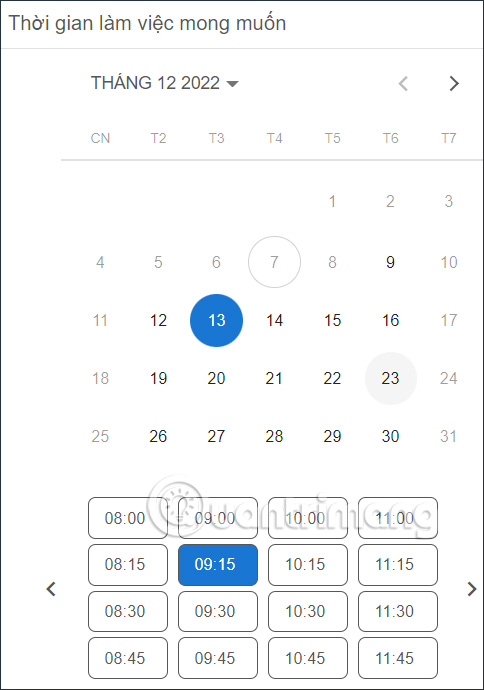
Bước 4:
Lúc này hiển thị giao diện để bạn điền thông tin cá nhân của mình như hình dưới đây.
Chúng ta điền đầy đủ thông tin rồi nhấn Chuyển tiếp để tiếp tục. Lúc này bạn cần xác nhận thông tin cá nhân để có thể thực hiện đặt lịch làm việc.
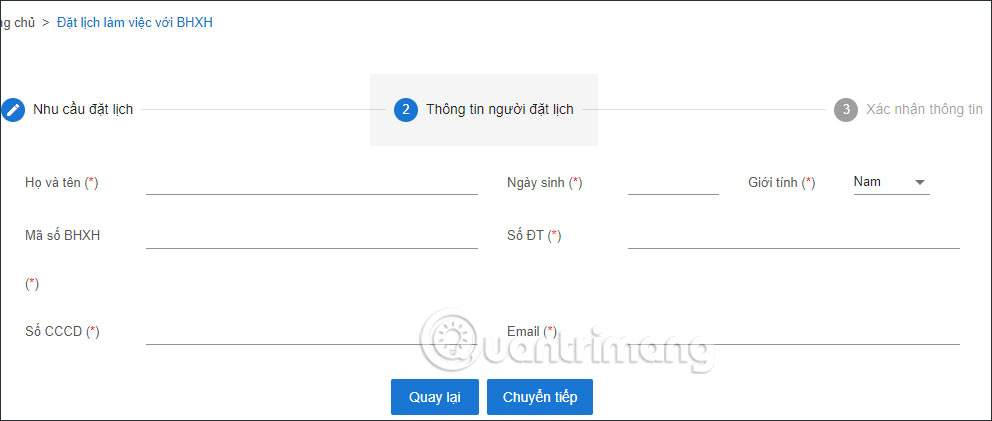
 Công nghệ
Công nghệ  AI
AI  Windows
Windows  iPhone
iPhone  Android
Android  Học IT
Học IT  Download
Download  Tiện ích
Tiện ích  Khoa học
Khoa học  Game
Game  Làng CN
Làng CN  Ứng dụng
Ứng dụng 




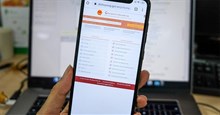













 Linux
Linux  Đồng hồ thông minh
Đồng hồ thông minh  macOS
macOS  Chụp ảnh - Quay phim
Chụp ảnh - Quay phim  Thủ thuật SEO
Thủ thuật SEO  Phần cứng
Phần cứng  Kiến thức cơ bản
Kiến thức cơ bản  Lập trình
Lập trình  Dịch vụ công trực tuyến
Dịch vụ công trực tuyến  Dịch vụ nhà mạng
Dịch vụ nhà mạng  Quiz công nghệ
Quiz công nghệ  Microsoft Word 2016
Microsoft Word 2016  Microsoft Word 2013
Microsoft Word 2013  Microsoft Word 2007
Microsoft Word 2007  Microsoft Excel 2019
Microsoft Excel 2019  Microsoft Excel 2016
Microsoft Excel 2016  Microsoft PowerPoint 2019
Microsoft PowerPoint 2019  Google Sheets
Google Sheets  Học Photoshop
Học Photoshop  Lập trình Scratch
Lập trình Scratch  Bootstrap
Bootstrap  Năng suất
Năng suất  Game - Trò chơi
Game - Trò chơi  Hệ thống
Hệ thống  Thiết kế & Đồ họa
Thiết kế & Đồ họa  Internet
Internet  Bảo mật, Antivirus
Bảo mật, Antivirus  Doanh nghiệp
Doanh nghiệp  Ảnh & Video
Ảnh & Video  Giải trí & Âm nhạc
Giải trí & Âm nhạc  Mạng xã hội
Mạng xã hội  Lập trình
Lập trình  Giáo dục - Học tập
Giáo dục - Học tập  Lối sống
Lối sống  Tài chính & Mua sắm
Tài chính & Mua sắm  AI Trí tuệ nhân tạo
AI Trí tuệ nhân tạo  ChatGPT
ChatGPT  Gemini
Gemini  Điện máy
Điện máy  Tivi
Tivi  Tủ lạnh
Tủ lạnh  Điều hòa
Điều hòa  Máy giặt
Máy giặt  Cuộc sống
Cuộc sống  TOP
TOP  Kỹ năng
Kỹ năng  Món ngon mỗi ngày
Món ngon mỗi ngày  Nuôi dạy con
Nuôi dạy con  Mẹo vặt
Mẹo vặt  Phim ảnh, Truyện
Phim ảnh, Truyện  Làm đẹp
Làm đẹp  DIY - Handmade
DIY - Handmade  Du lịch
Du lịch  Quà tặng
Quà tặng  Giải trí
Giải trí  Là gì?
Là gì?  Nhà đẹp
Nhà đẹp  Giáng sinh - Noel
Giáng sinh - Noel  Hướng dẫn
Hướng dẫn  Ô tô, Xe máy
Ô tô, Xe máy  Tấn công mạng
Tấn công mạng  Chuyện công nghệ
Chuyện công nghệ  Công nghệ mới
Công nghệ mới  Trí tuệ Thiên tài
Trí tuệ Thiên tài